Vamos falar a verdade, os cálculos estatísticos são complicados, no entanto, calcular desvio padrão populacional no Excel pode se tornar algo comum e bem prático. Se você tem dificuldades de realizar esses cálculos no papel, então use o Excel!
Veremos agora mesmo, como calcular o desvio padrão populacional estatístico. O Excel fornece um vasto conteúdo de fórmulas e funções, dentro dele temos as funções de estatística, esses tipos de funções são pouco utilizadas pelos usuários, porém não devemos descartá-las totalmente, pois algum dia você pode precisar.
Logo a seguir, veremos duas formas de obter o resultado do desvio padrão populacional, depois disso sinta-se livre para utilizar a forma que mais lhe agradar.
Veja: Como Fazer Uma Planilha de Estudos no Excel
Baixe a planilha para praticar o que foi ensinado neste tutorial:
Como Calcular Desvio Padrão Populacional no Excel
No exemplo abaixo, temos:
Na coluna “A” o número de ligações por dia de uma empresa de 2,2,5 e 7. Ao lado temos dois resultados do desvio populacional, método 01 e 02, veja:
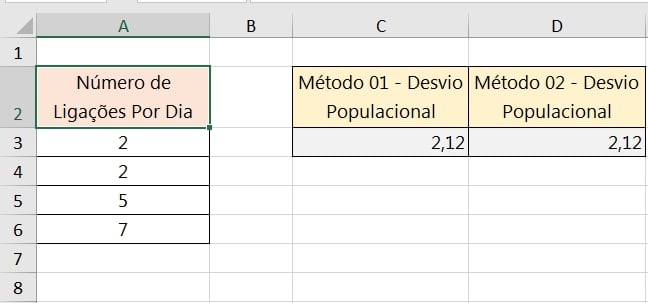
Com base no número de ligações, vamos obter o resultado do desvio padrão populacional.
O primeiro método é o mais complicado, veja a fórmula completa:
=RAIZ(SOMA(POTÊNCIA(ABS(MÉDIA(A3:A6)-A3:A6);2))/MÉDIA(A3:A6))
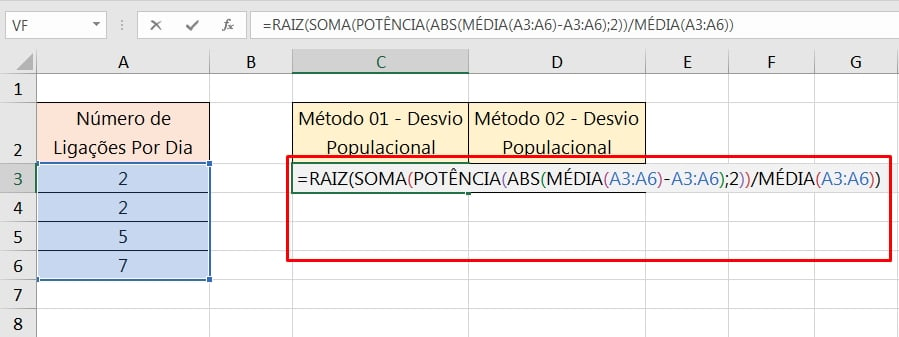
Sim! É realmente difícil de entender.. Porém, vamos explicar por parte o que acontece com cada função utilizada:
- MÉDIA(A3:A6)-A3:A6: Usamos a função MÉDIA, tiramos a média dos números de ligações e depois subtraímos pelo intervalo de números de ligações;
- ABS(MÉDIA(A3:A6)-A3:A6): Após tirar a média e a subtração, inserimos a função ABS, essa função se encarrega de transformar números negativos em positivos, pois a subtração pode trazer números negativos e isso pode dar problema;
- POTÊNCIA(ABS(MÉDIA(A3:A6)-A3:A6);2): Em seguida, usamos a função POTÊNCIA, essa função calcula a potência entre o resultado da média e da subtração. Ela pega a base (resultado da média e subtração) e eleva ao expoente 2;
- SOMA(POTÊNCIA(ABS(MÉDIA(A3:A6)-A3:A6);2)): Depois, usamos a função SOMA, para somar todo o resultado dos cálculos anteriores;
- SOMA(POTÊNCIA(ABS(MÉDIA(A3:A6)-A3:A6);2))/MÉDIA(A3:A6): Agora, pegamos o resultado da soma e dividimos pela média;
- RAIZ(SOMA(POTÊNCIA(ABS(MÉDIA(A3:A6)-A3:A6);2))/MÉDIA(A3:A6)): E por fim, usamos a função RAIZ para tirar a raiz quadrada do resultado total da soma e da divisão.
E assim, obtemos o resultado do desvio padrão populacional, com base no número de ligações.
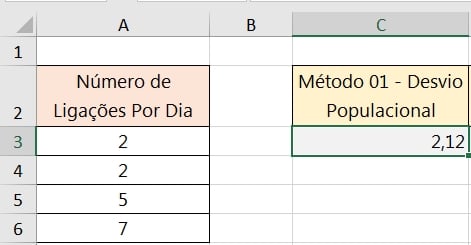
Segundo Método para Calcular o Desvio Padrão Populacional no Excel
Esse é jeito mais fácil de obter esse resultado, pois o Excel tem uma função própria que calcula o desvio padrão. Essa função é a DESVPAD.P, veja:
=DESVPAD.P(A3:A6)
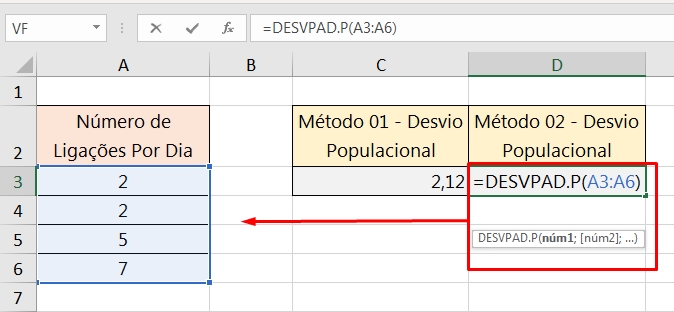
E resultado será o mesmo, como foi visto na primeira imagem.
Curso de Excel Completo: Do Básico ao Avançado.
Quer aprender Excel do Básico ao Avançado passando por Dashboards? Clique na imagem abaixo e saiba mais sobre este Curso de Excel Completo.
Por fim, deixe seu comentário sobre o que achou, se usar este recurso e você também pode enviar a sua sugestão para os próximos posts.
Até breve!
Artigos Relacionados Ao Excel:
- Cálculo Simples de Investimento no Excel
- Como Fazer Cálculo de Probabilidade no Excel
- Cálculo de Perpetuidade no Excel
- Planilha de Cálculo de Semanas no Excel






![Como-usar-a-Função-IMAGEM-no-Excel-[Guia-Completo] Função IMAGEM no Excel: Aprenda Como Usar [Guia Completo]](https://ninjadoexcel.com.br/wp-content/uploads/2023/02/Como-usar-a-Funcao-IMAGEM-no-Excel-Guia-Completo-304x170.jpg)
![CONTAR-NÚMERO-DE-CARACTERES-NA-ABA-DO-EXCEL-[VBA] Contar Número de Caracteres na Aba do Excel [VBA]](https://ninjadoexcel.com.br/wp-content/uploads/2023/06/CONTAR-NUMERO-DE-CARACTERES-NA-ABA-DO-EXCEL-VBA-304x170.jpg)






